可以記錄員工針對特定專案、任務所花費的時間,藉此了解時間成本
在專案設定中,請打開『任務日誌』選項,才能記錄工時表,系統會自動安裝模組
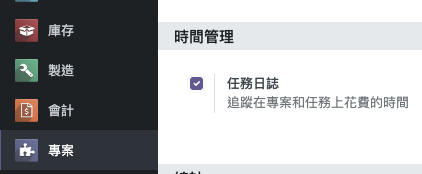
設定工時時薪
薪資設定在『員工個人頁面』『HR設定』『工時表』中,只有管理員可更改
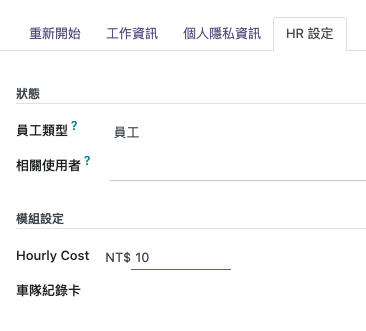
我的工時表
點擊選單中的工時表,可進入到『我的工時表』,此區塊會完整顯示你所有的工時紀錄,並且依照專案、任務排列
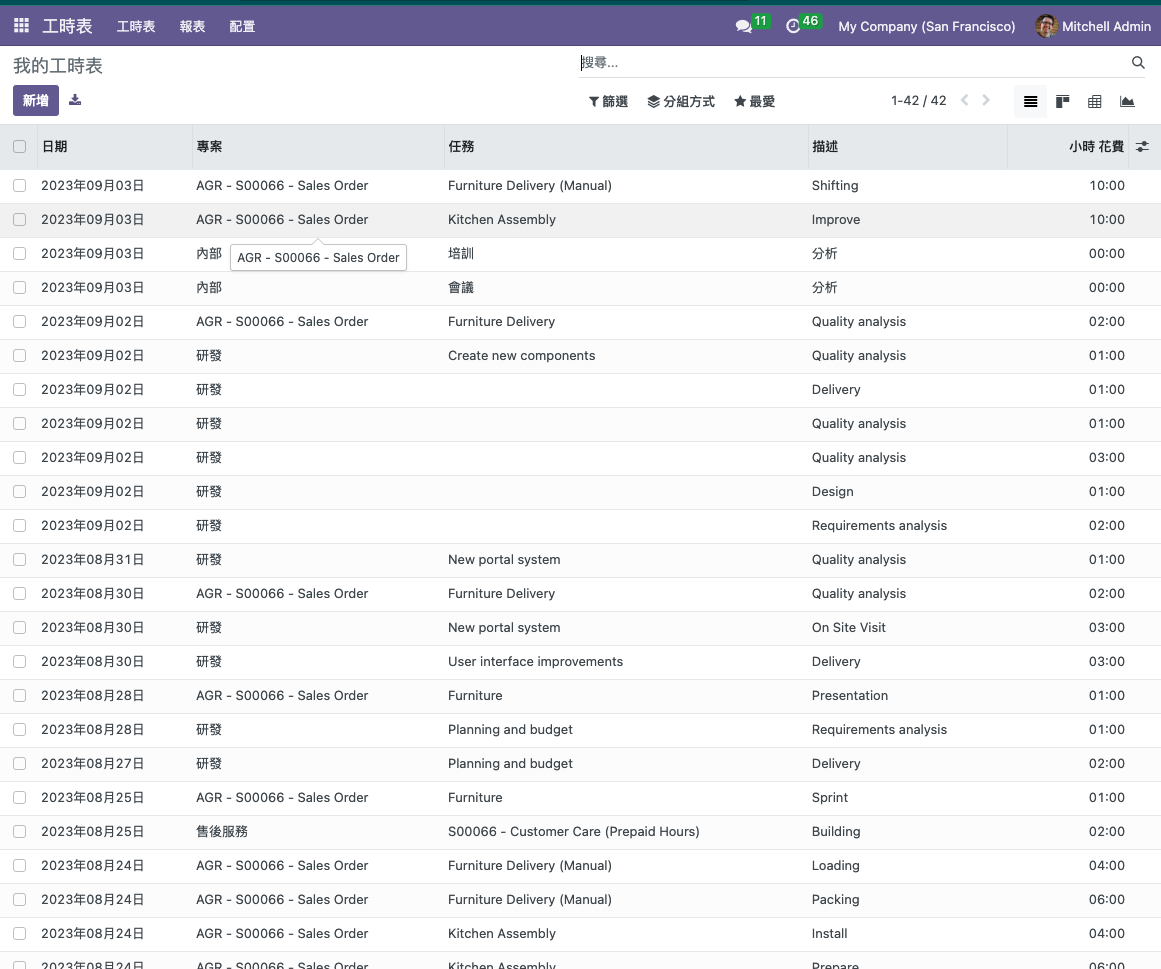
創建工時表內容
在『我的工時表』中新增
在『我的工時表』中點選左上角創建
選擇日期、專案、任務,並說明內容,加上時數,編輯完成後點選儲存,即可

之後回到該專案項目的該任務查看,可以發現剛剛新增的內容也添加上任務工時表中了!
在『專案』中新增
在專案中選擇任務卡
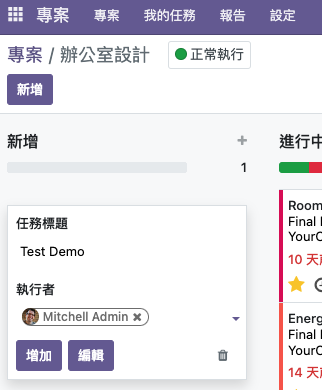
點擊進入後點選左上方的『編輯』,並在工時表列表中的最下方,點選『添加明細行』,填入資訊,完成後直接點選左上方『儲存』,如果要刪除整行資料,也可以點選每列中,最右側的垃圾桶來刪除這筆資料
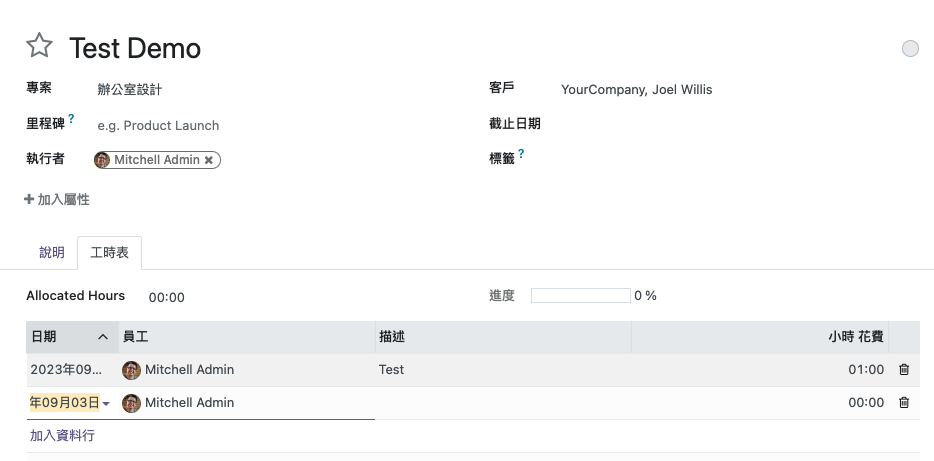
匯出批次工時表
回到『我的工時表』中
左上角的核取方塊打勾,可以快速整列全選,或選擇特定項目
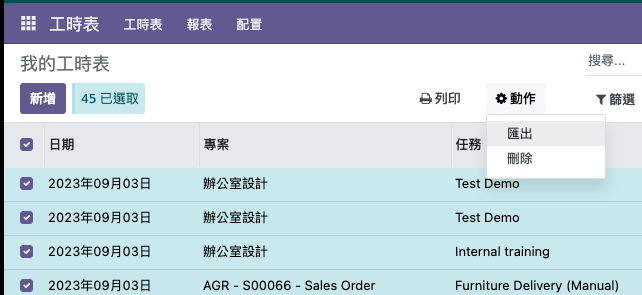
點選中間的『列印』『工時表明細』就會匯集成一整張PDF內容
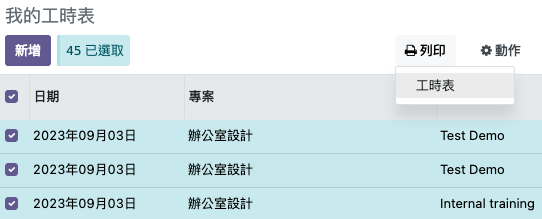
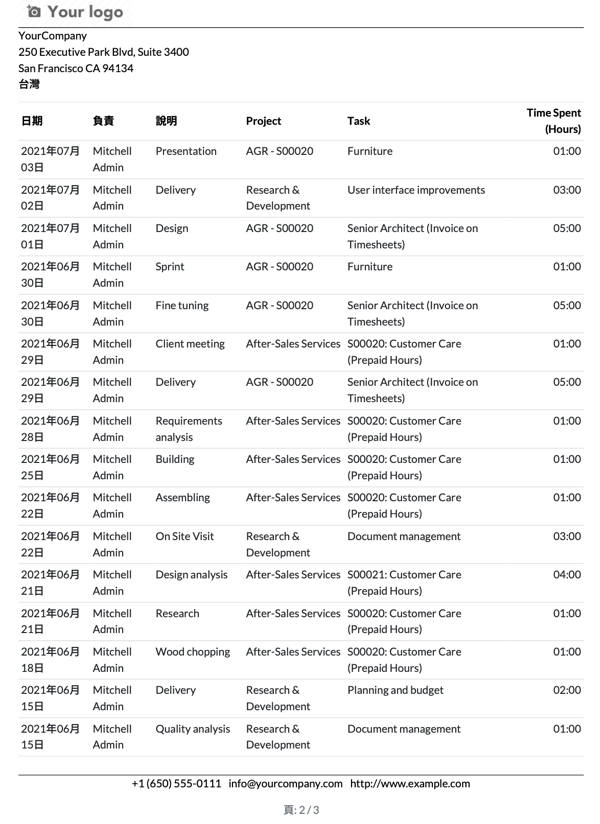
刪除工時表
跟匯出一樣可以做批次選擇,在『動作』『刪除』中進行刪除
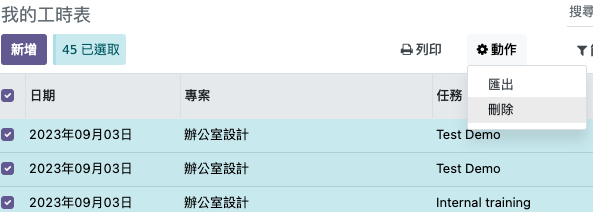
個人統計
在工時表的『報表』中,可以按照各種分類去檢視統計項目
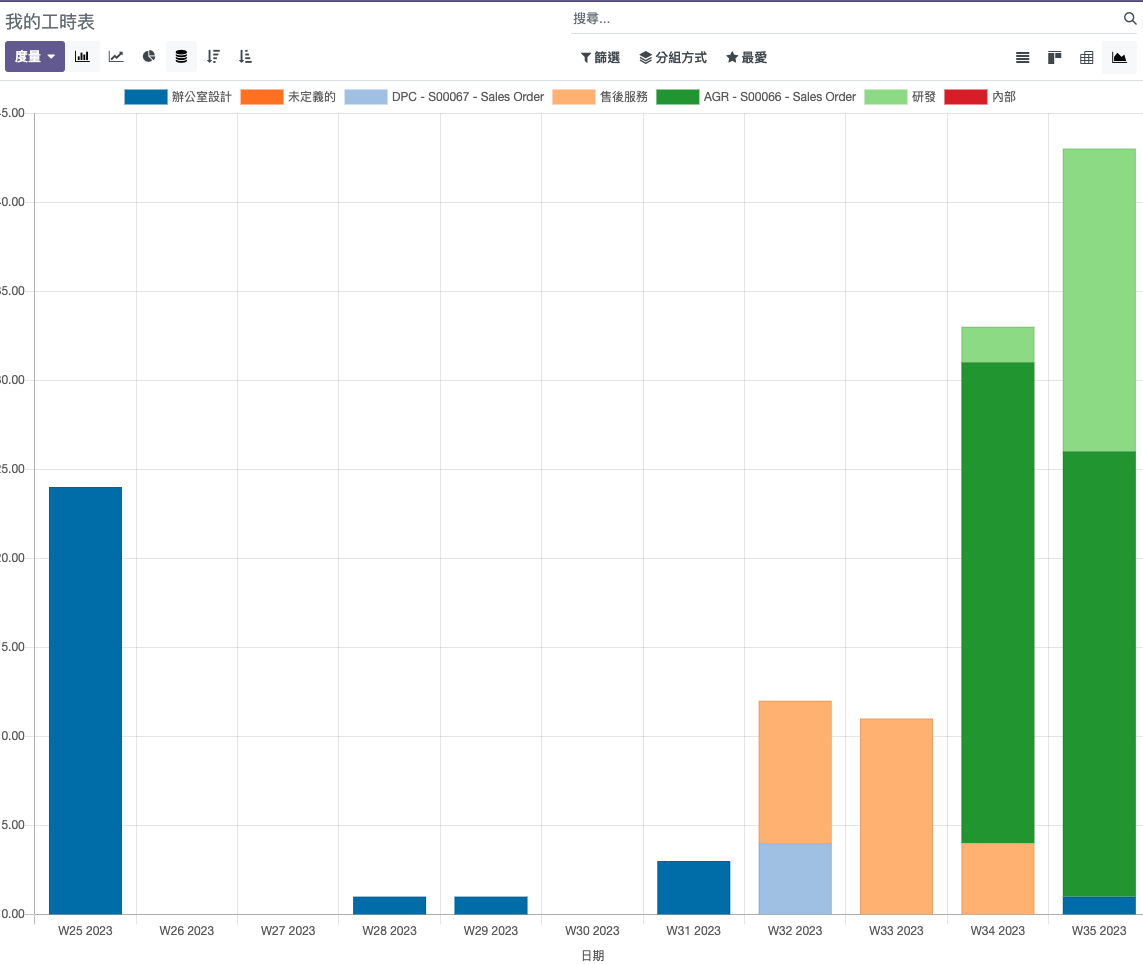
點選進入後會顯示時間以及項目,可以點選『+』來篩選需要的內容
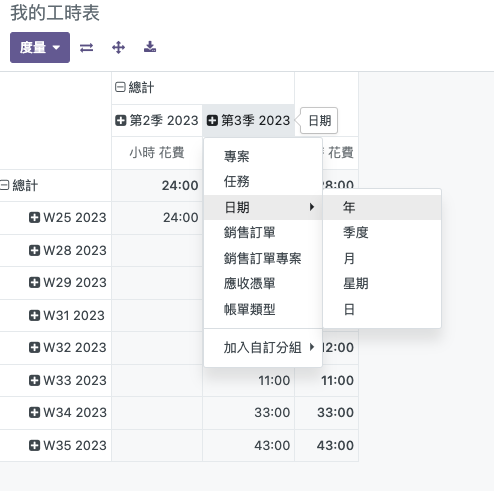
專案區塊簡介
在專案區塊可以看到目前使用者有權限觀看的專案內容
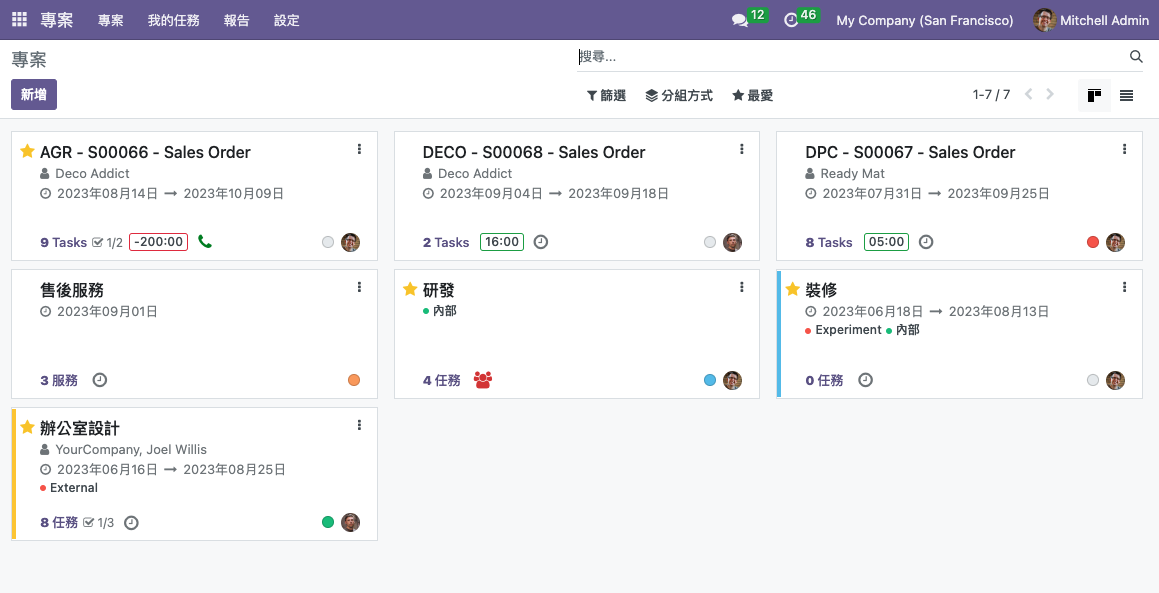
點擊進入後可以看到目前進行中的任務以及其狀態、負責人等
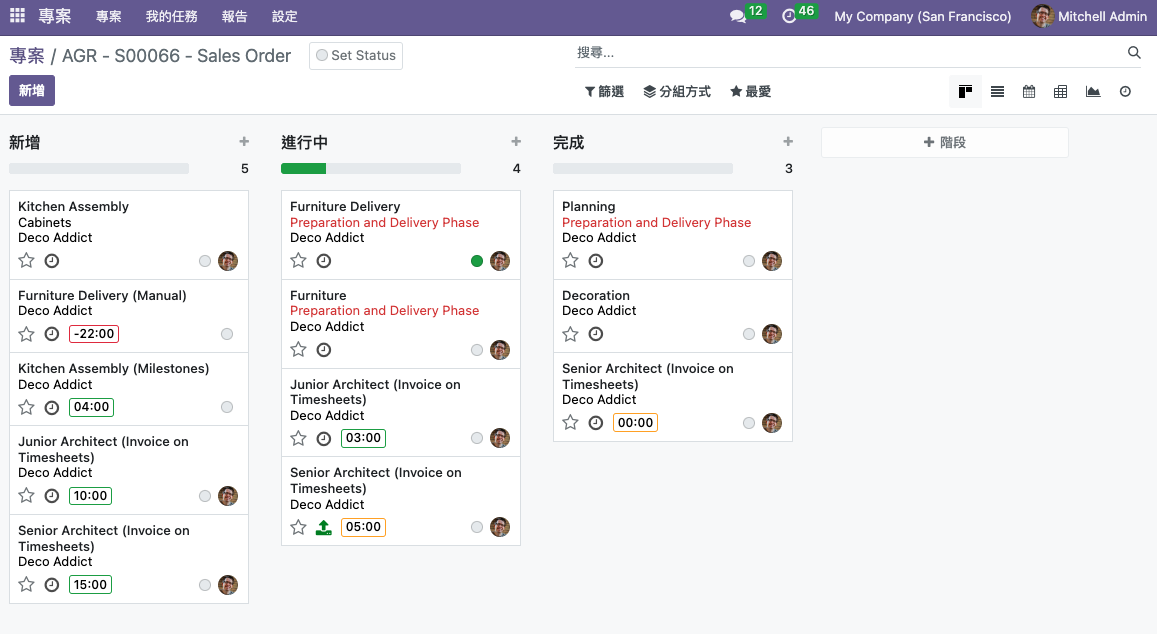
點擊小時鐘可以查看此任務所安排的代辦事項及完成進度
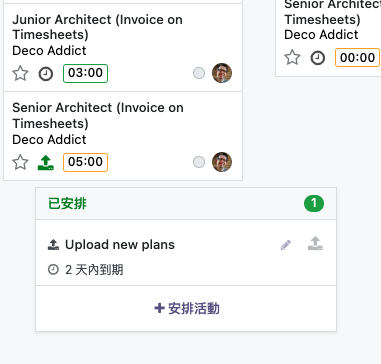
點擊進入後,在工時表的部分可以看到目前已執行任務的員工列表及花費時間,如果你是專案管理者,可以點擊編輯,進入修改如果你是專案管理者,可以點擊編輯,進入修改『最初計劃時數』,調整整體任務預估花費時間,或是在下方手動新增員工的時數
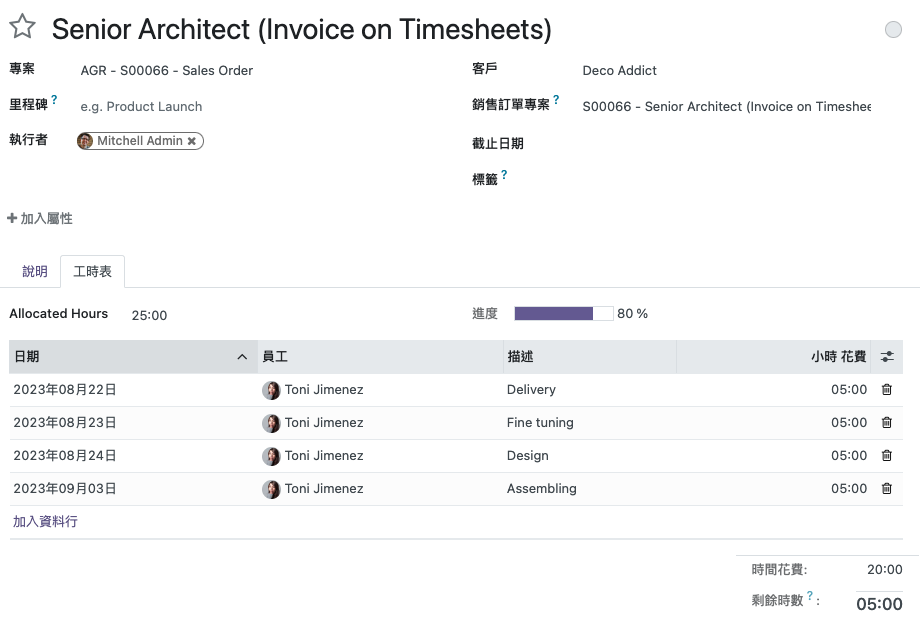
專案統計
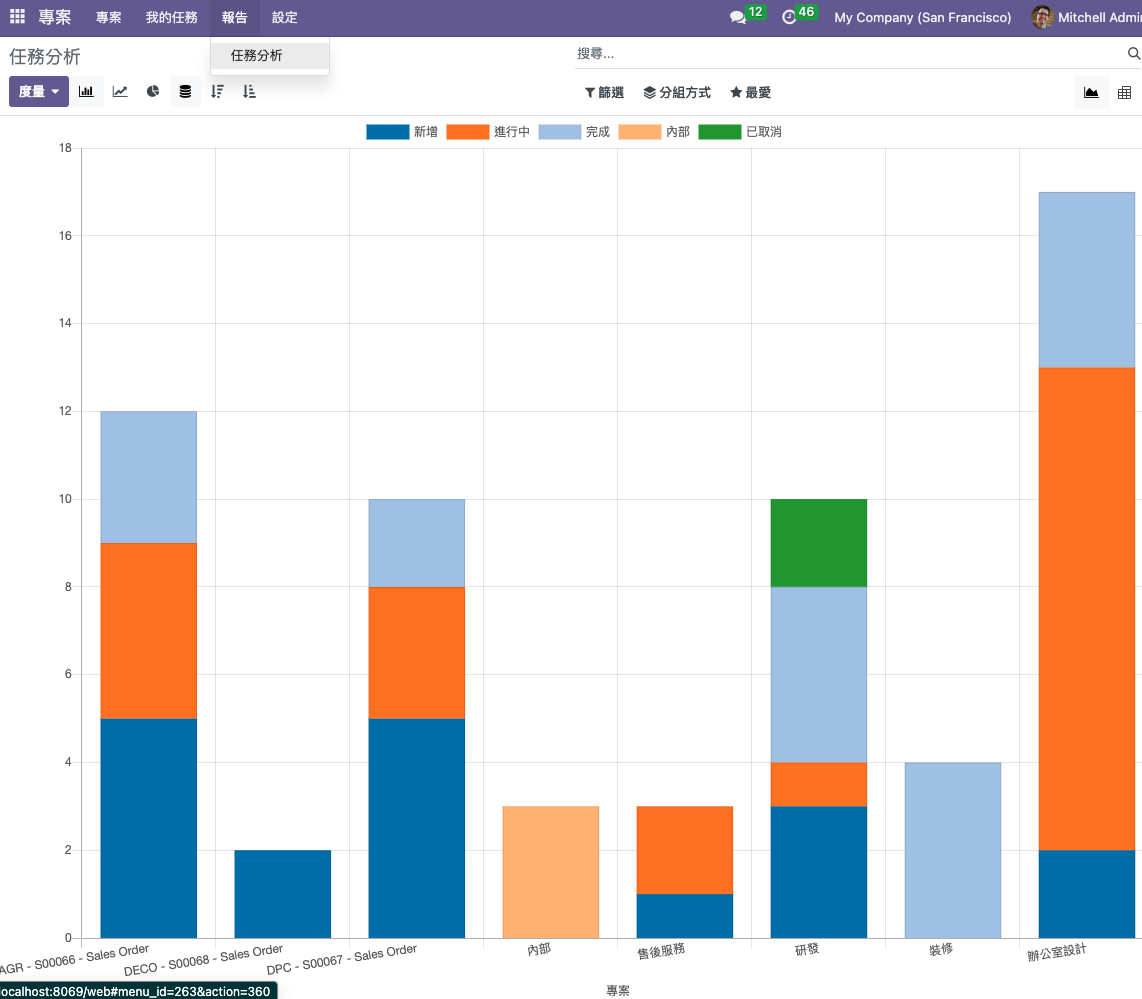
Author: Tilda.Lu
Article is from: https://ppxd.vercel.app/
This content is shared under the CC BY-NC-SA 4.0 protocol (Non-Commercial)
